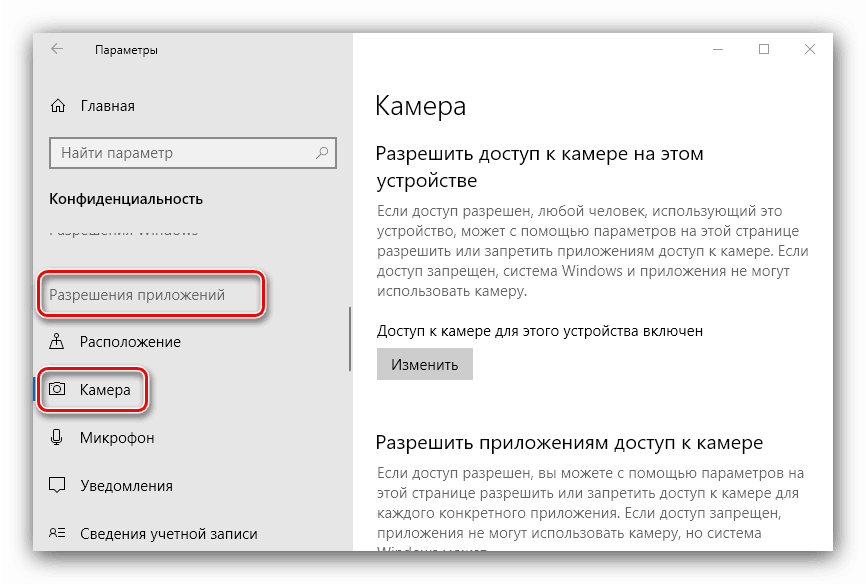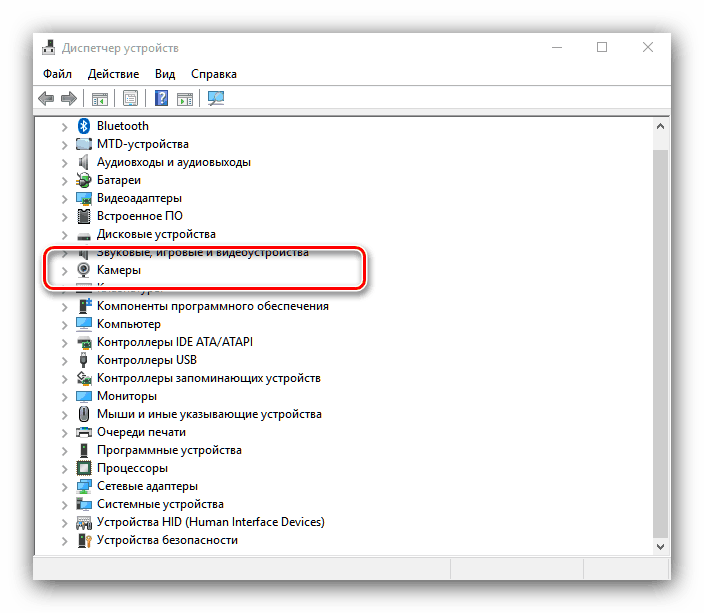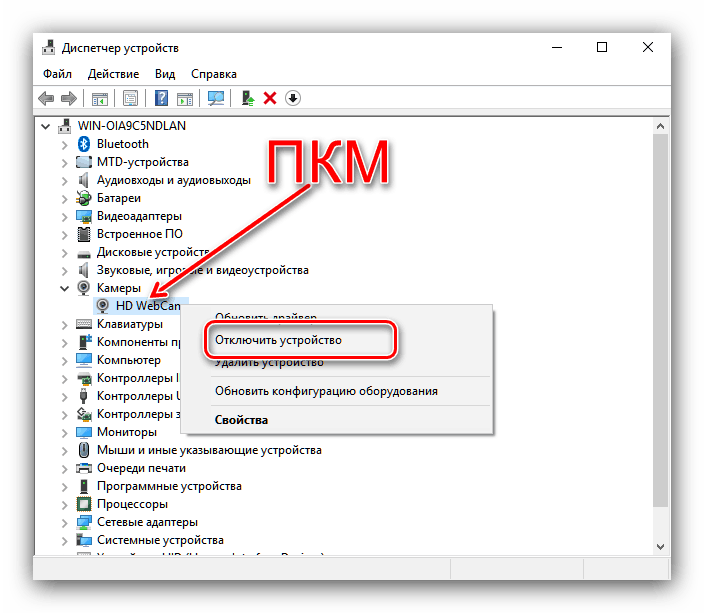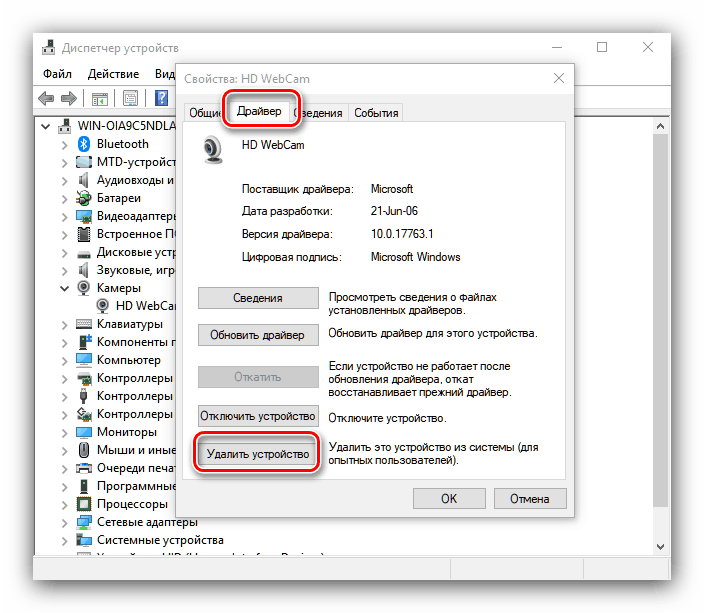Искључивање фотоапарата на лаптопу са оперативним системом Виндовс 10
Многи корисници су заинтересовани за одржавање приватности личних података. Виндовс 10 старије верзије су имале проблема са њим, укључујући и приступ камери за лаптоп. Зато данас предајемо упутства за онемогућавање овог уређаја у лаптоп рачунарима са инсталираним десетак.
Садржај
Онемогућите камеру у оперативном систему Виндовс 10
Овај циљ можете остварити на два начина - онемогућавањем приступа камери за различите врсте апликација или потпуним деактивирањем путем „Управитеља уређаја“ .
1. метод: Искључите приступ веб камери
Најлакши начин за решавање проблема је употреба посебне опције у “Параметрима” . Радње изгледају овако:
- Отворите "Поставке" помоћу комбинације типки Вин + И и кликните на ставку "Приватност" .
- Затим идите на одељак „Дозволе за апликације“ и идите на картицу „Камера“ .
![Позовите дозволе апликације да бисте онемогућили камеру на лаптопу са оперативним системом Виндовс 10]()
Пронађите клизач за напајање и померите га у положај „Искључено“ .
- Затворите "Опције" .
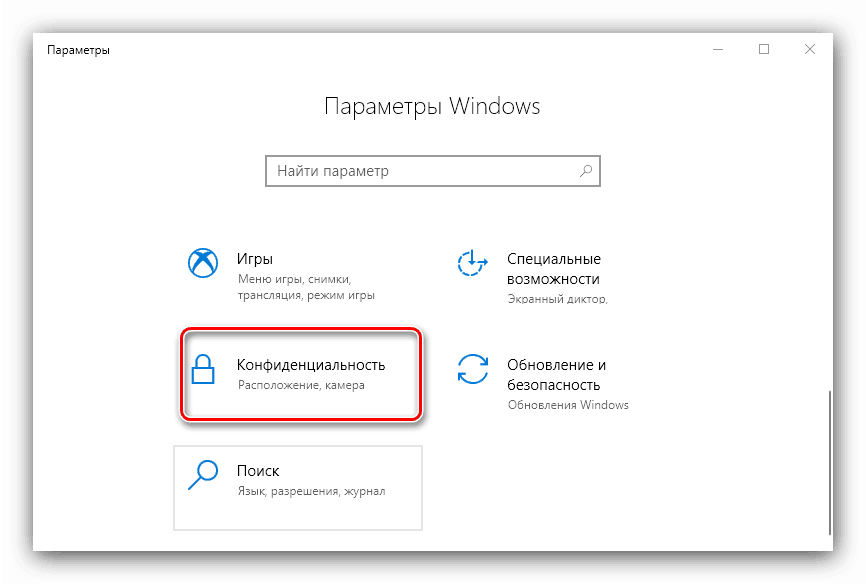
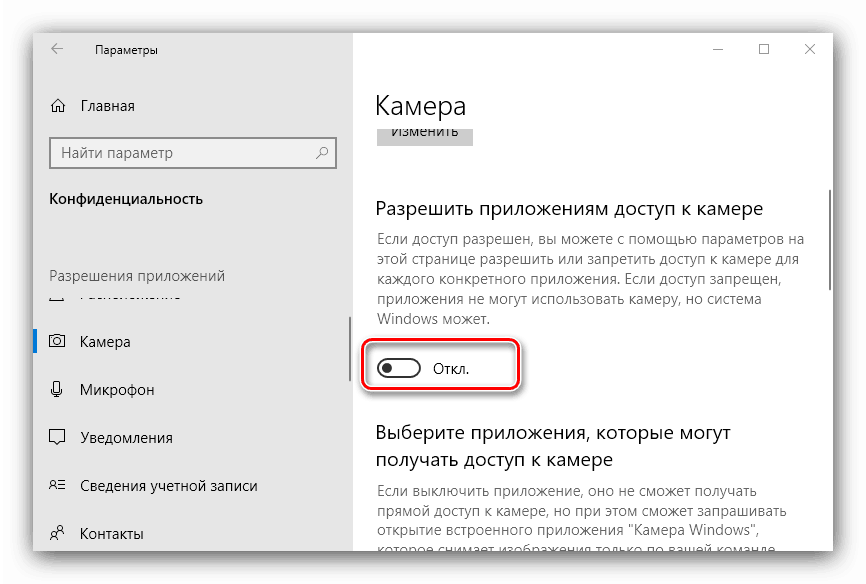
Као што видите, операција је основна. Једноставност има свој недостатак - ова опција не функционише увек поуздано, а неки вирусни производи још увек могу да приступе камери.
2. метод: Управљач уређајима
Поузданија опција за онемогућавање камере преносног рачунара је да је деактивирате преко Девице Манагер-а .
- Користите комбинацију тастера Вин + Р да бисте покренули услужни програм Рун, а затим у поље за унос откуцајте комбинацију девмгмт.мсц и кликните на ОК .
- Након покретања алата, пажљиво прегледајте листу повезане опреме. Камера се обично налази у секцији "Камера" , отвара је.
![Отворите камере да бисте их искључили на лаптопу са оперативним системом Виндовс 10]()
Ако не постоји таква секција, обратите пажњу на блокове „Звук, игре и видео уређаји“ , као и на „ХИД уређаје“ .
- Обично се веб камера може препознати по имену уређаја - на овај или онај начин, у њему се појављује ријеч Камера . Изаберите жељену позицију, а затим кликните на њу десним тастером миша. Појављује се контекстни изборник у којем одабирете опцију "Дисабле Девице" .
![Искључите апарат камере на лаптопу са Виндовс 10 преко контролера]()
Потврдите операцију - сада фотоапарат треба искључити.
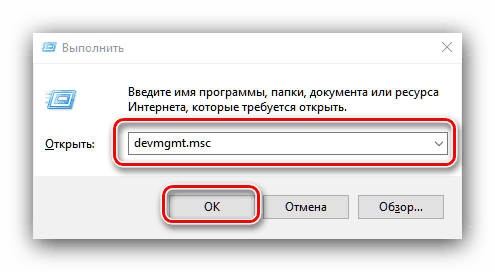
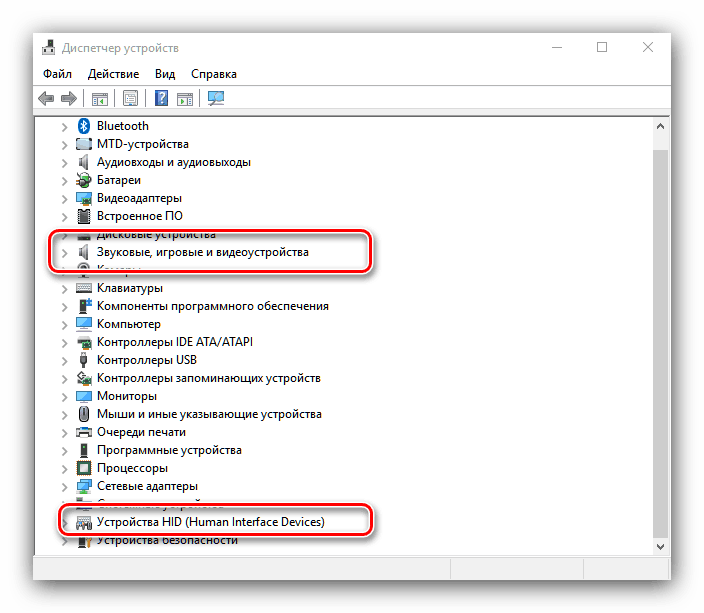
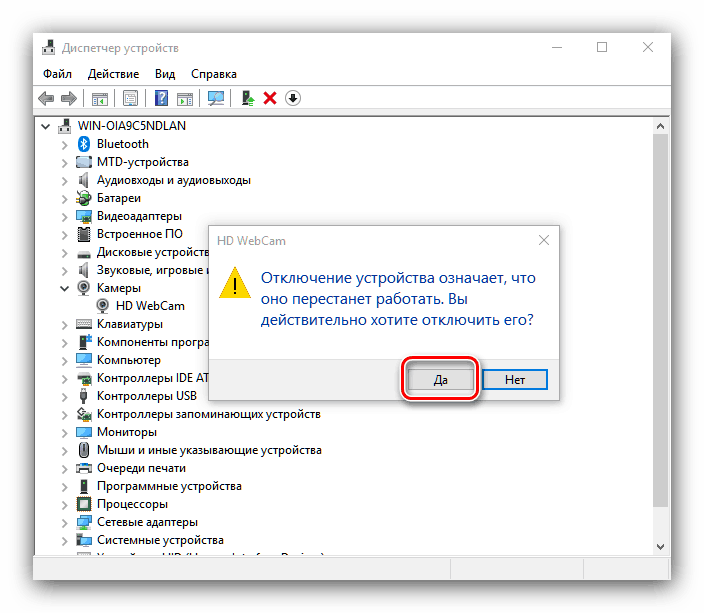
Кроз "Девице Манагер" можете и да уклоните управљачки програм уређаја да бисте снимили слику - овај метод је најрадикалнији, али и најефикаснији.
- Следите кораке 1-2 из претходних упутстава, али овог пута у контекстном менију изаберите "Својства" .
- У "Својства" идите на картицу "Возач" , у којој кликните на дугме "Избриши уређај" .
![Уклоните уређај да бисте искључили фотоапарат на лаптопу са оперативним системом Виндовс 10]()
Потврдите брисање.
- Готово - управљачки програм уређаја је уклоњен.
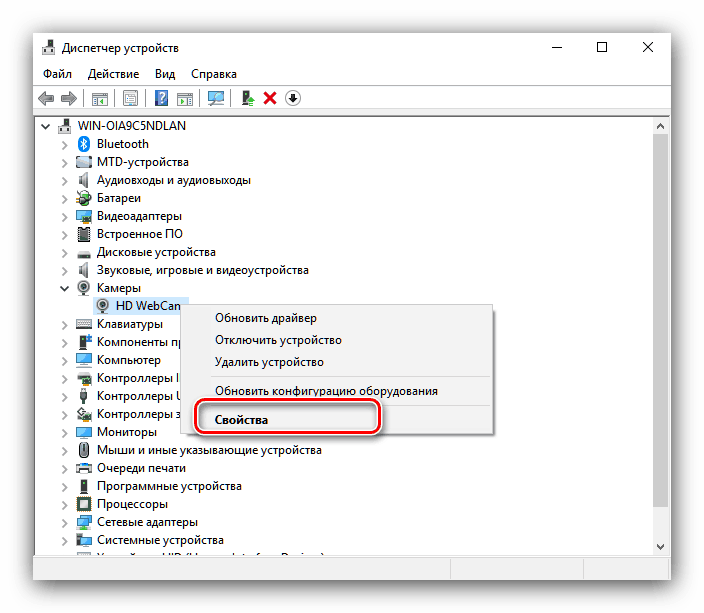
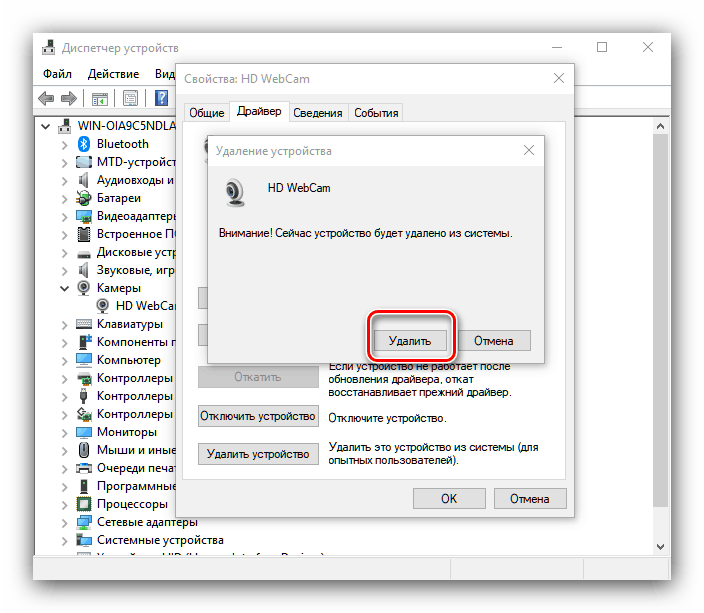
Овај метод је најрадикалнији, али резултат је загарантован, јер у овом случају систем једноставно престаје да препозна камеру.
Дакле, можете потпуно деактивирати веб камеру на лаптопу који ради под оперативним системом Виндовс 10. т